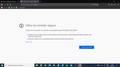Erro de segurança ao entrar em sites seguros
Olá,
Instalei o firefox recentemente em meu computador, e ao entrar em alguns sites que são seguros (como sites da minha universidade e na wikipedia), recebo um aviso de falha de segurança (PR_END_OF_FILE_ERROR). Já tomei medidas como reinstalar o firefox, criar um novo usuário, desinstalar softwares de vpn, e não consegui resolver meu problema.
Como posso estar encontrando uma solução definitiva?
All Replies (1)
Oi,
1. Muitos problemas em sites podem ser causados por cookies ou cache corrompidos. Para tentar resolver estes problemas, o primeiro passo é limpar a cache e os cookies.
Nota: Com esta ação, você será desconectado de todos os sites que estiver logado.
Para limpar a cache e os cookies siga os seguintes passos:
- Clique no botão de Biblioteca
 e depois em Histórico.
e depois em Histórico.
(em versões antigas do Firefox clique no botão de menu e depois em Histórico.)
e depois em Histórico.)
- No menu Histórico, clique em Limpar dados de navegação....
- Em Intervalo de tempo a limpar, clique em Tudo.
- Clique na seta ao lado de Detalhes para visualizar uma lista de opções.
- Marque as opções Cache e Cookies e desmarque todo o resto.
- Clique no botão {button Limpar agora}.
Mais informações podem ser encontradas no artigo:
Como excluir o histórico de navegação, pesquisa e download no Firefox.
2. Execute o Firefox em Modo Seguro para verificar se o problema continua. O Modo Segurança do Firefox é um modo de solução de problemas que desliga temporariamente a aceleração de hardware, redefine algumas configurações, e desativa os complementos (extensões e temas).
Se o Firefox estiver aberto, você pode reiniciar o Firefox no modo de segurança através do menu Ajuda:
- Clique no menu
 , depois em
, depois em  e finalmente em and Reiniciar com extensões desativadas.
e finalmente em and Reiniciar com extensões desativadas.
Se o Firefox não estiver funcionando, você pode iniciar o Firefox no modo de segurança da seguinte forma:
- No Windows: Segure a tecla Shift quando for iniciar o Firefox.
- No Mac: Segure a tecla option quando for iniciar o Firefox.
- No Linux: Vá para o Terminal e execute o comando firefox-safe-mode
(pode ser necessário especificar o caminho de instalação do Firefox por exemplo, /usr/lib/firefox)
Quando o pop-up for exibido, selecione "Iniciar em Modo Seguro".
Se o problema não ocorrer no Modo Seguro, uma extensão, tema ou a aceleração de hardware pode estar causando o problema. Por favor, leia o artigo Solucione problemas com extensões, temas e aceleração de hardware para resolver problemas comuns no Firefox para determinar isso.
Para fechar o Firefox em Modo Seguro, basta sair normalmente e aguardar alguns segundos para reabri-lo.
Quando você descobrir o que está causando os seus problemas, por favor, avise-nos. Isso poderá ajudar outros usuários que tenham o mesmo problema.
Novain'i Samuel Santos t@